Come cambiare età su PS4
Tempo fa, quando hai creato l'account PSN da associare alla tua PlayStation 4, sei stato abbastanza frettoloso nell'indicare la tua data di nascita e, ahimè, ti sei reso conto di averla sbagliata. Per far fronte alla cosa e tentare di sistemare la questione, hai provato ad agire avvalendoti delle opzioni presenti nella tua pagina profilo, ma con scarso risultato: non hai trovato, infatti, alcuna voce utile a modificare quanto immesso e, per questo motivo, sei alla ricerca di una procedura che ti consenta di far fronte alla cosa.
Come dici? Ho centrato perfettamente il punto? Allora sappi che sei approdato nel posto giusto! Nelle battute successive, infatti, ti spiegherò per filo e per segno come cambiare età su PS4 passando per la procedura ufficiale prevista da Sony, che può essere messa in pratica mediante qualsiasi applicazione per la navigazione sul Web, incluso il browser preinstallato sulla console. Non aver timore se non sei abbastanza esperto in termini di tecnologia, in quanto i passaggi che andrò a mostrarti possono essere messi in pratica proprio da tutti, anche da chi è ancora alle prime armi.
Dunque, senza indugiare oltre, mettiti bello comodo e leggi con molta attenzione quanto ho da spiegarti su questo argomento. Ci tengo a precisare sin da subito che, per via di questioni di sicurezza introdotte nel corso degli anni, potresti dover impiegare un po' di tempo per raggiungere il tuo obiettivo. Tuttavia, sapendo dove rivolgere il proprio sguardo, la questione in realtà non è poi così complicata. Detto ciò, non mi resta altro da fare, se non augurarti buona lettura e farti un grosso in bocca al lupo per tutto!
Indice
Informazioni preliminari

Prima di entrare nel dettaglio della procedura su come cambiare età su PS4, lascia che ti dia qualche informazione in più in merito all'operazione che ti appresti a eseguire. Per modificare la data di nascita configurata sulla PlayStation 4, infatti, è necessario cambiare quella dichiarata sul profilo PlayStation Network principale abbinato alla console.
A tal proposito, voglio essere chiaro fin da subito: Sony non consente di modificare la data di nascita dichiarata al momento dell'iscrizione tramite la propria pagina profilo PSN, visto che quest'ultima mette in evidenza solo informazioni di base come Nome, Lingua e Indirizzo di residenza.
Tuttavia, nel momento in cui scrivo questa guida, c'è un modo per riuscire comunque nell'impresa: vale innanzitutto la pena effettuare una verifica tramite l'accesso al portale My Sony (ossia la piattaforma che comprende anche PSN) per poi eventualmente farsi aiutare dall'assistenza Sony. Così facendo, se proprio hai necessità di modificare la data di nascita, vedrai che alla fine riuscirai a modificare quanto è stato digitato erroneamente.
Questa operazione, però, ha dei limiti: la procedura può essere effettuata soltanto tramite browser (incluso quello della PS4) e in genere può essere portata a termine una sola volta (perlomeno fino a qualche anno fa era così, ma anche oggi il supporto Sony potrebbe “negare” il secondo cambio di data di nascita per questioni di sicurezza). Quindi, se hai già provveduto in passato ad aggiornare la tua data di nascita, potresti non riuscire a effettuare di nuovo questa operazione, mi dispiace. Ricordo inoltre che, se ti stai domandando come cambiare l'età su PS4 per dei minorenni, questo non si può fare e per gestire i contenuti va invece impostato il controllo genitori.
In ogni caso, prima di fare qualsiasi cosa, assicurati di avere a disposizione la password dell'account PSN: se non la ricordi, richiama la barra degli strumenti superiore della PlayStation, seleziona l'icona Impostazioni e premi il tasto X del pad sulla stessa. Successivamente, seleziona la voce Gestione account, premi su Accedi e, dopo aver premuto il tasto triangolo del controller, inserisci l'indirizzo e-mail collegato al tuo account, premi il pulsante Avanti e poi il tasto X del controller.
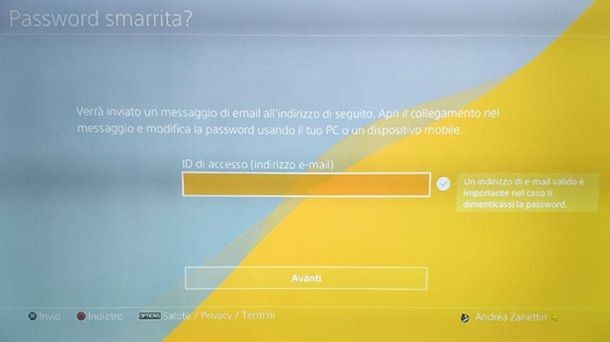
In questo modo, dovrebbe esserti inviata un'e-mail di conferma: aprila, premi il pulsante Modifica Password, seleziona uno dei metodi per verificare la tua identità e premi il pulsante Continua.
Per concludere, immetti l'informazione che ti viene richiesta, premi di nuovo su Continua, inserisci la nuova password da usare per effettuare l'accesso e premi sul pulsante OK. Tieni presente che, a seguito di questa procedura, potresti dover effettuare di nuovo l'accesso sui dispositivi collegati.
Se, dopo aver seguito i passaggi che ti ho elencato, non sei riuscito a cambiare o recuperare la password del PSN, ti rimando alla lettura della mia guida specifica sull'argomento, nella quale ti ho indicato dettagliatamente i passaggi da compiere per effettuare quest'operazione.
Come cambiare l'età su PS4
Adesso che sei a conoscenza della situazione generale, direi che è giunto il momento di entrare nel vivo del tutorial e spiegarti come cambiare età sull'account della PS4. Se hai digitato quest'ultima in modo errato, come indicato in precedenza, puoi procedere dal portale My Sony, seguendo una procedura attuabile sia dalla console che da PC e dispositivi mobili. Di seguito trovi tutti i dettagli del caso.
Da PS4

Password dell'account PSN alla mano, è giunta l'ora di mettere in atto il cambio dell'età relativa al profilo Sony/PSN: ricordo ancora una volta che in genere questa operazione può essere eseguita una sola volta e deve essere necessariamente effettuata tramite browser, per esempio quello integrato lato PlayStation 4.
A tal proposito, per avviare il browser della console, spostati sull'icona Browser per Internet situata nel menu iniziale della PS4 e premi il tasto X del pad per aprirlo. Ora, per richiamare la barra degli indirizzi/barra di ricerca, premi il tasto triangolo.
Ad ogni modo, una volta aperta l'applicazione di navigazione Web che preferisci, collegati all'indirizzo https://www.sony.it/mysony, inserisci l'indirizzo email con cui ti sei iscritto al portale PSN e premi il pulsante Accedi. Se necessario, allo stesso modo, inserisci la password per accedere all'account nell'apposito campo e premi di nuovo sulla voce Accedi.
Una volta effettuato il login, spostati dunque nella scheda a sinistra chiamata Dettagli Del Mio Account, scorri la pagina verso il basso e dai un'occhiata alla Data di nascita, così innanzitutto da vedere se effettivamente questa è stata digitata erroneamente. Nel caso fosse così, spostati sul collegamento Non è la tua data di nascita?, per far comparire a schermo un messaggio di Sony che recita: “Per ragioni di sicurezza, non possiamo cambiare la tua data di nascita online”. L'azienda indica però anche che è possibile contattare il supporto Sony per capire come procedere.

Premendo dunque sul relativo collegamento Contattaci, che riporta al portale ufficiale di supporto Sony, potrai selezionare innanzitutto l'icona PlayStation per procedere. A questo punto, verificando che sia stato effettuato l'accesso all'account PSN in alto a destra, seleziona la voce Assistente online, in basso a destra. Se questa non è presente, potresti dover ricaricare la pagina o aprire prima un po' di guide generali, tornando in seguito sulla pagina indicata. Potresti anche provare a disconnettere l'account ed effettuare di nuovo il login. In genere, se sei in un orario durante la settimana che va dalle 10:00 alle 18:30, dovresti poter utilizzare questa funzione senza problemi.
Dopo aver aperto la chat, digita Nome e Cognome e premi sul tasto Inizia a chattare, per partire innanzitutto con un chatbot. Segui dunque le indicazioni che compaiono a schermo per indicare la tipologia di problema da te riscontrato, premendo per esempio prima sul riquadro Altro e poi sull'opzione Desidero mettermi in contatto con un operatore. Prima di procedere, il chatbot potrebbe farti domande per capire se c'è qualche modo per risolvere il problema senza passare per un operatore: in genere, per proseguire con la chat, basta premere sulla voce No (quando viene chiesto se il problema è stato risolto in autonomia).
Dopodiché viene solitamente richiesto innanzitutto di digitare l'ID di accesso (ovvero l'indirizzo e-mail) e in seguito l'ID online (ovvero il nickname). Fatto questo, dopo aver confermato eventualmente la tua volontà premendo sul pulsante Sì, entrerai il prima possibile in una chat con un operatore (potresti dover attendere un po' di tempo e nel frattempo potrebbe esserti richiesto di digitare un indirizzo e-mail di contatto). Scrivi dunque una richiesta come “Salve, ho notato dal portale My Sony che la data di nascita associata al mio account Sony/PSN è stata digitata erroneamente a suo tempo. Sarebbe possibile cambiarla da XX/XX/XX a YY/YY/YY? Grazie”.
Ti potrebbe dunque essere richiesto dal supporto, per esempio, di verificare innanzitutto il tuo numero di telefono, per poi dover rispondere ad alcune domande di sicurezza. Attenzione al fatto che potrebbero essere domande che potresti non avere a portata di mano, per esempio durante un mio test è stato chiesto addirittura il numero di serie della console originale (ovvero la prima con cui ho creato l'account PSN tanti anni fa). Altre domande di sicurezza potrebbero riguardare le console/la console che stai utilizzando, l'ID di una transazione recentemente effettuata con l'account PSN e così via (chiaramente le domande potrebbero variare di chat in chat, proprio per questioni di sicurezza). Tra l'altro, dopo pochi secondi, se non c'è attività, la chat può essere chiusa. Inoltre, dopo che una chat è stata chiusa in questo modo, potresti dover attendere ulteriore tempo per avviarne un'altra. Sony mette insomma in campo dei sistemi di sicurezza stringenti e la questione può dunque farsi un po' più lunga del previsto.

A un certo punto, per intenderci, potrebbe esserti richiesto di inviare via e-mail foto di un documento di identità valido, per esempio la carta d'identità, fronte e retro. Dopo aver risposto correttamente all'e-mail, il supporto potrà procedere e i tuoi dati verranno trattati con il giusto rispetto per la privacy, visto che i documenti verranno eliminati dai sistemi Sony dopo che la verifica sarà completata (e la relativa copia di backup verrà eliminata entro 30 giorni).
A questo punto, comunque, l'assistenza Sony si occuperà di modificare la tua data di nascita sul PSN, anche se la cosa potrebbe richiedere qualche giorno per essere completata (sempre per questioni relative alle verifiche di sicurezza). Perfetto: hai raggiunto, seppur con un po' di passaggi in più rispetto a quanto avveniva anni fa, il tuo obiettivo!
Da PC o dispositivi mobili
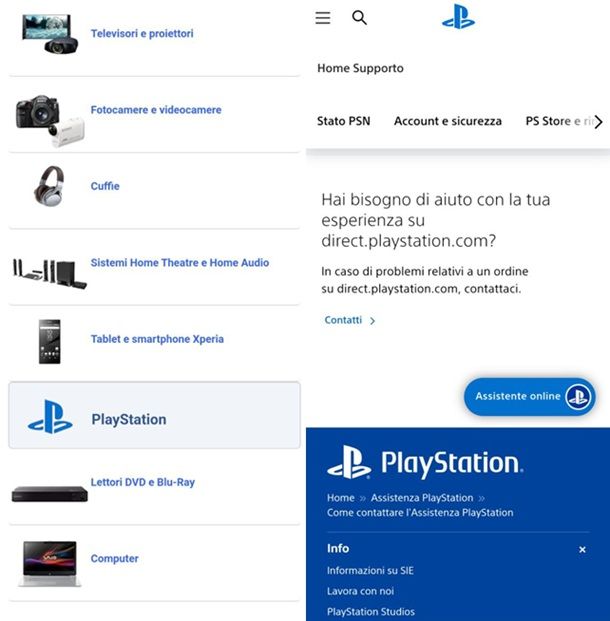
Se la tua intenzione è quella di procedere da un PC o da uno smartphone/tablet, sappi che la procedura da seguire, sempre mediante un browser, è la stessa di quella indicata nel capitolo della guida relativo alla PlayStation 4.
Ecco allora che dovrai munirti di pazienza e procedere al contatto del supporto Sony, potendo verificare la data di nascita attualmente associata al tuo account PSN dal portale My Sony e richiedendo una modifica tramite operatore a partire dal sito Web di supporto ufficiale PlayStation.
Lo so: non è la più comoda delle procedure, ma come spiegato in precedenza si fa riferimento a questioni che si rendono necessarie per sicurezza. Fatto sta che il modo di procedere è questo, a meno di eventuali cambiamenti futuri (per intenderci, in passato era di fatto possibile procedere alla modifica della data di nascita associata all'account PSN in autonomia, tramite un apposito portale online, ma ormai da tempo questo non è più possibile).
Come cambiare età su PS5

Nel caso la tua console Sony di riferimento sia la PS5, ti ricordo che quest'ultima, al contrario della console di generazione precedente, non dispone di un browser integrato (o meglio, come spiegato nel mio tutorial relativo a come andare su Internet con PS5, questo è presente ma è “nascosto” e ben poco comodo da utilizzare).
Il consiglio che posso darti in questo contesto, dato che comunque si fa sempre riferimento alla modifica di informazioni relative all'account Sony/PSN, è dunque quello di procedere da un PC o da smartphone/tablet seguendo le stesse indicazioni fornite nel capitolo della guida che riguarda PS4. Si fa insomma sempre riferimento alla solita questione del passare per il supporto Sony per riuscire nell'intento.

Autore
Salvatore Aranzulla
Salvatore Aranzulla è il blogger e divulgatore informatico più letto in Italia. Noto per aver scoperto delle vulnerabilità nei siti di Google e Microsoft. Collabora con riviste di informatica e cura la rubrica tecnologica del quotidiano Il Messaggero. È il fondatore di Aranzulla.it, uno dei trenta siti più visitati d'Italia, nel quale risponde con semplicità a migliaia di dubbi di tipo informatico. Ha pubblicato per Mondadori e Mondadori Informatica.






